使用Serv-U配合nat123架设FTP服务器
1、下载最新版Serv-U v15.1.3.3安装好后打开软件,
新建域

2、设置FTP的内网IP和需要共享的目录(内网IP设置本机IP路由分配静态IP)
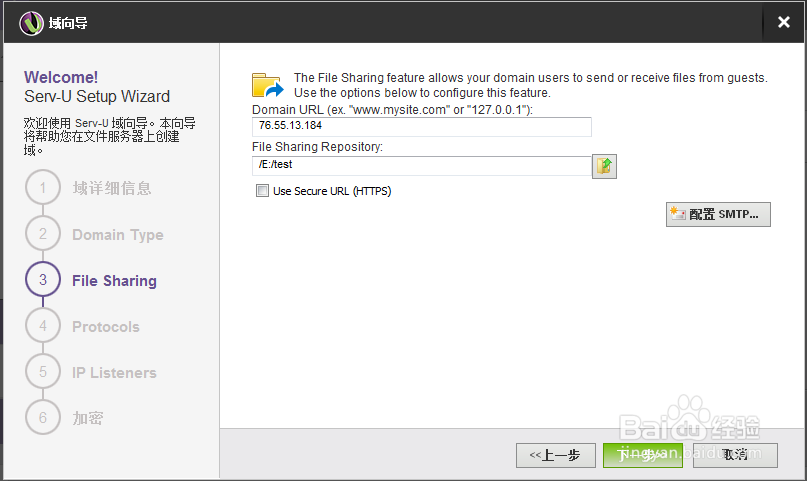
3、域新建完成后再新建FTP的访问用户
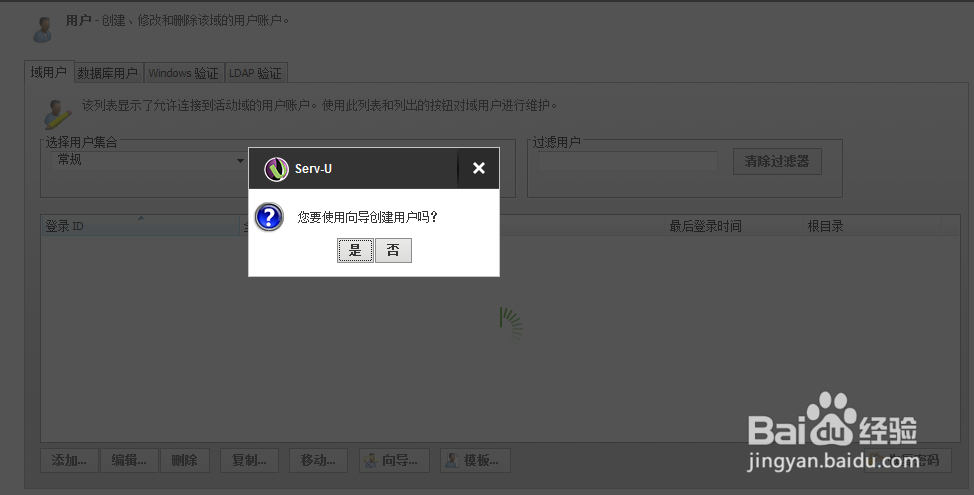
4、设置FTP的登录帐号

5、设置FTP用户访问权限(重要)
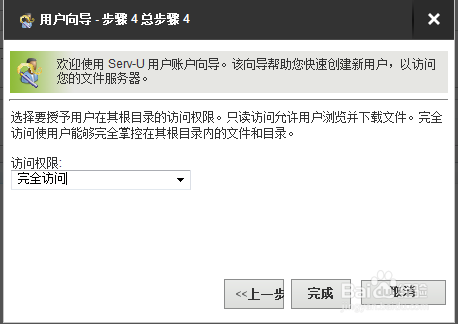
6、接下来再配置全局访问目录,把我们共享的文件夹也加进去。
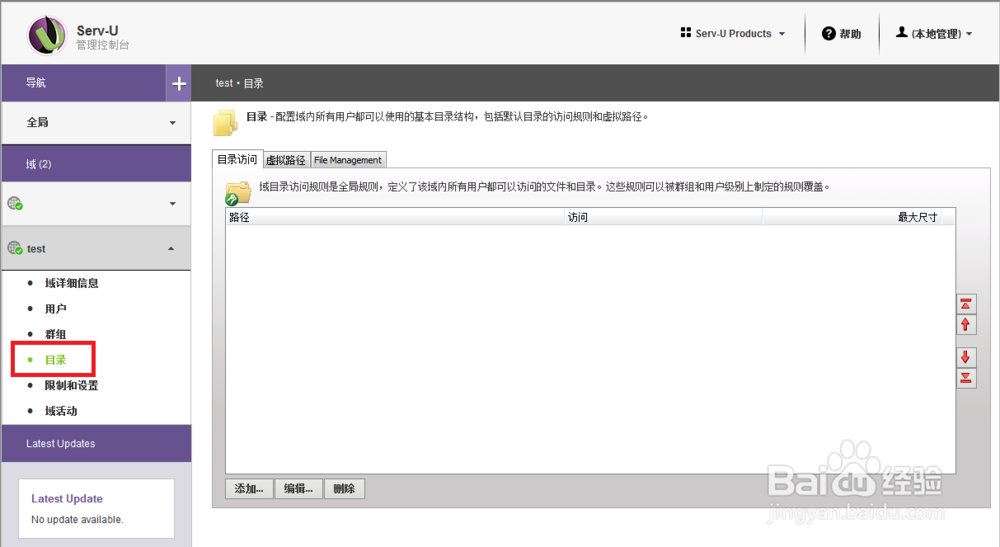
7、这样我们就配置好内网的FTP,在地址栏输入前面我们设置的IP:ftp://76.55.13.184就可以正常登录了。
下面我说使用nat123来实现外网访问FTP。
1、首先我们访问nat123官网下载,完整的安装包

2、安装好后打开登录nat123帐号,没有帐号就注册一个
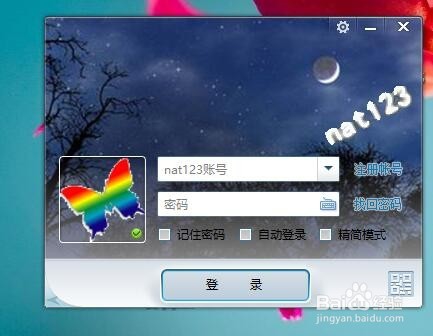
3、打开nat123后选择 域名解析列表 并添加 域名

4、按照说明添加域名解析
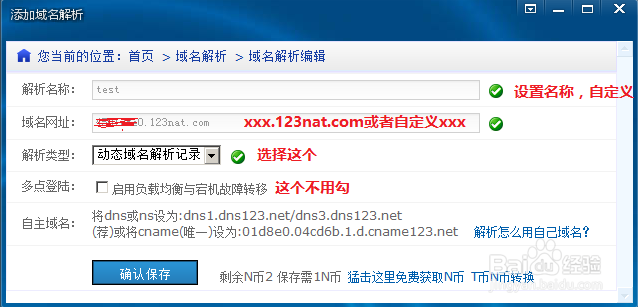
5、添加域名解析后,在域名解析列表中就可以看到当前解析状态。

6、最后一步进入路由管理设置路由管理映射。
路由器端口映射位置:转发规则→DMZ主机→启用DMZ。我的FTP服务器内网地址是 76.55.13.184 。
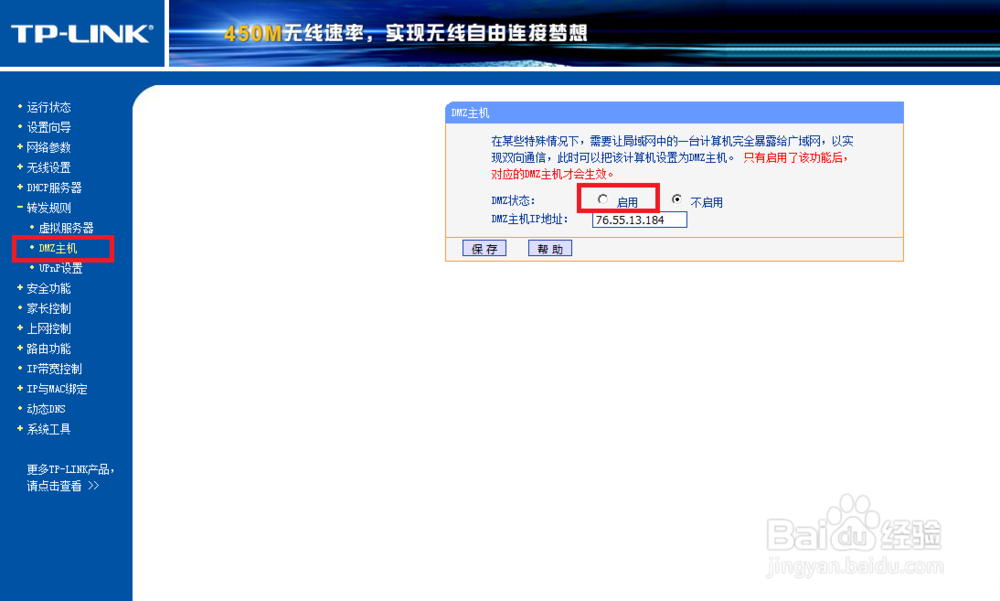
7、外网访问时,使用动态解析域名。
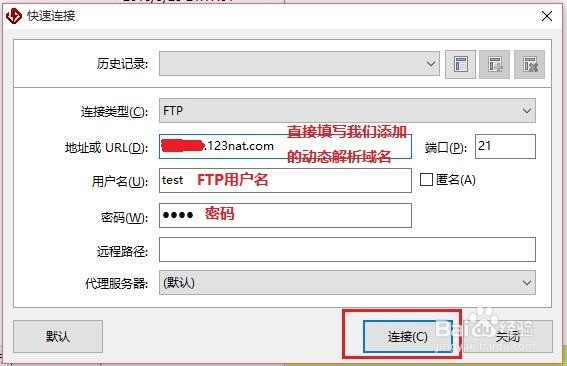
8、登录成功,大功告成!!!
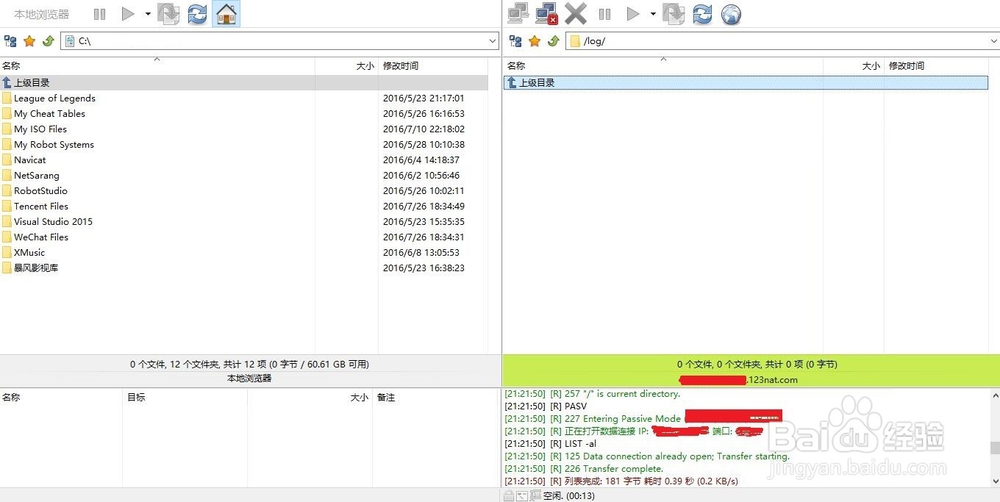
声明:本网站引用、摘录或转载内容仅供网站访问者交流或参考,不代表本站立场,如存在版权或非法内容,请联系站长删除,联系邮箱:site.kefu@qq.com。
阅读量:191
阅读量:138
阅读量:102
阅读量:27
阅读量:57